一部のアプリケーションはダウンロードされません。 WI-FIのないプレイマーケットからのアプリケーションはダウンロードされません。 小米科技問題解決
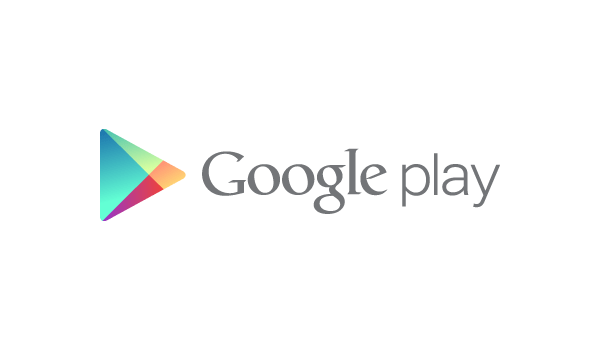
多くの場合、Androidを実行しているデバイスのユーザーは、Play Marketのアプリケーションがダウンロードまたは更新されていない場合に問題に直面します。 あなたがこれに遭遇したユーザーの一人であれば - 心配しないでください。今、この問題を解決する方法をお教えしますので。
問題解決
この問題を解決するには、インストールされているPlay Marketのバージョンをロールバックしてデータを削除する必要があります。 これを行うには、以下行います。
に行く 設定 - アプリケーション - アプリケーション管理.
プログラムを探す Google Play Market そしてそれをクリックしてください。
開いたウィンドウで、 更新を削除する.

このすべてに、あなたは既存のものを削除することができます キャッシュ 蓄積した消去 データ.
追加のアクション
奇妙に見えるかもしれませんが、デバイスの日付と時刻を正しいものに変更することも役に立ちます。 実際のところ、Googleのサービスは、上記のパラメータが正しく設定されていないデバイスでは動作しないことがあります。

点滅している電話
時間の変更もキャッシュとデータの消去も助けにならない場合は、発生したエラーを修正するための100%正しい解決策は、デバイスの点滅です。 これを行う方法は、に詳しく説明されています。
最近私は緊急にアプリケーションをアップデートする必要があり、近くに利用可能なWI-FIネットワークがなかったというような問題に遭遇しました。 私はモバイルネットワークを使用してアップデートすることを決め、市場のチェックマークを外しました、しかしダウンロードはとにかく始まらず、代わりにプレイマーケットは「WI-FIネットワークを待っています」と書いて、プロセスは停止しました。 プレイマーケットの設定では、もちろん、この問題の原因に関連するオプションはありません。
ビデオ MIUI 7のXiaomiにWI-FIがないプレイマーケットからのアプリケーションはダウンロードされません
h3\u003eビデオ MIUI 8でXiaomiにWI-FIなしでPlay Marketからアプリケーションをダウンロードしないでください。
Xiaomiがモバイルネットワークを使ったアプリケーションやゲームのダウンロードを拒否している理由
事実、すべてが非常に単純で直接的なものであることが判明し、プレイマーケットはその問題を非難するものではありませんでした。 私のXiaomi - MIUIのオペレーティングシステムには、組み込みのブートローダのような機能があります。 彼はダウンロード、アップデート、スピード、サイズを担当しています - 一般的に、スマートフォンへのデータのダウンロードに関するすべてのことを担当しています。 この場合、すべてのアプリケーションは自動的にその設定を選択します。 たとえば、ブートローダがWI-FI経由でしかダウンロードされていない場合は、いくらダウンロードしてもダウンロードできません。 ダウンロード時のファイルサイズがブートローダ設定で許可されている最大サイズを超えていたため、Play Marketはアプリケーションを更新できませんでした。WI-FI経由だけでなくモバイルネットワーク経由でもアプリケーションをダウンロードおよび更新できるようにするには、以下の手順に従ってください。
ブートローダXiaomi(MIUI)の設定方法
開始するには、 "ツール" - スマートフォンのデスクトップ上のツールに進んでください。 ここではアイコン「ダウンロード」 - ダウンロードを選択します。
ダウンロードする前に、ダウンロードしたアプリケーション、ゲーム、写真、そしてこの精神のすべてを見ることができるウィンドウを開きます。 設定に興味があるので、右上隅に3つの点があるボタンをクリックします。

メニュー項目がポップアップ表示されます。そのうちの1つは「設定」 - 設定と呼ばれます。 それが我々が必要とするものです、それをクリックしてください。
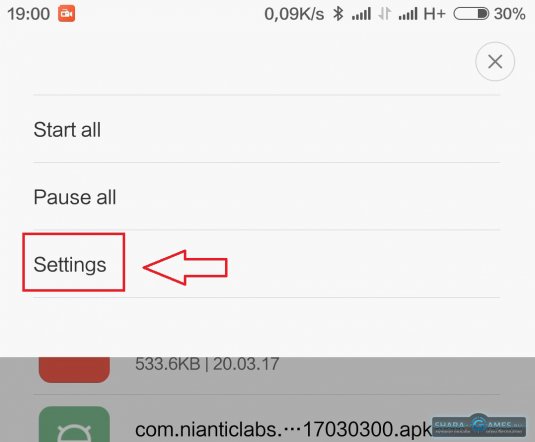
現在、私たちは「ダウンロードサイズ制限」というフレーズ、つまりモバイルインターネットの制限を探しています。 デフォルトでは通常1Mbです。 大きなサイズのアプリケーションをインストールしたいので、これは私たちには適していません。 このアイテムをタップしてください。

あなたが私たちに合ったものを望むオプションから選択し、そして「OK」をクリックしてください。
これですべて、モバイルインターネットを使用してアプリケーションを安全にダウンロードおよび更新できます。
注:スマートフォンでインターネットを無制限に使用していない場合、または選択したトラフィックをすばやく使用している場合は、ダウンロードしたファイルに小さいサイズを選択するのが最善の方法です。
Windows Phoneは、Windows Mobileに代わるMicrosoftのオペレーティングシステムです。 MicrosoftがNokiaを買収した後、このシステムを使用している主なスマートフォンはNokia Lumiaでした。 Nokia製電話の技術的および機能的な魅力により、Windows Phoneは市場シェアを獲得することができました。 しかし、このシステムはうまくいかず、数年間に渡って使用されているとユーザーの間でフラストレーションが増えると多くの人が指摘しています。
Windows Phoneへのアプリケーションのダウンロードおよびインストールに関する問題を解決する方法
Lumiaに加えて、Windows PhoneはいくつかのスマートフォンHTS、Acer、Alcatel、Huawei、Samsung、さらにはLGにもインストールされています。 主な利点と際立った機能は、XBOX Liveを含むマイクロソフトのサービスとの統合です。 インターフェースのデザインも珍しいです:メイン画面はサイズと順序でカスタマイズすることができる最も重要なアプリケーションとサービスのタイルの形です。 システムの他の部分は競合他社と似ています。アプリケーションはWindowsマーケットストアからダウンロードでき、メール、ソーシャルネットワーク、メッセージングサービスがあります。
スマートフォンのモデルは異なります、そしてそれらの使用の最も頻繁な問題は誰にとっても同じです。 多くのユーザーは、アプリケーションがWindows Phone 8以前にダウンロードまたはインストールされていないと訴えていますが、これはアップデート後によく起こります。 定期的に、電話を再起動してアプリケーションを再起動すると、プログラムがクラッシュし、すべてが繰り返されます。
アプリケーションのインストールに関する問題を解決する方法
Windowsマーケットでは、リンクをクリックするとプログラムがダウンロードを開始しますが、その後プロセスは無限の時間ハングします。 インストール中に同じことが起こる可能性があります。 OSはプロセスを表示しますが、プログラムはインストールされているのリストに表示されません。 これが起こる理由はいくつかあります。
- windows Phoneのアップデートを実行しました。
- 設定が間違っています。
- 電話の空き容量が足りません。
- アカウントの問題
実際、この問題は非常に頻繁に発生しており、おそらくシステム自体の欠陥に関連しています。 これが解決策です。
電話機の正しい日時設定を確認してください。
- [設定]、[時刻と言語]の順に選択し、[日付と時刻]を選択します。
- 自動日時オプションのチェックを外してから、手動で時間、タイムゾーン、日付を設定します。
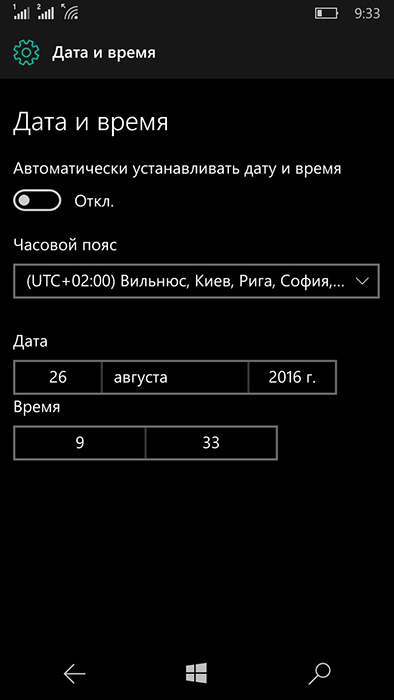
アカウントのプロフィールを確認してください。 アクセスできない場合は、account.microsoft.comでパスワードをリセットし、電話機に新しいパスワードを入力してください。 これを行うには、[オプション]、[電子メールとアカウント]の順にクリックします。 記録」をクリックし、「電子メール」ボックスをチェックします。
おそらくその理由は、あなたがあなたのアカウントにあまりにも多くのデバイスをリンクしているということです。 MicrosoftアカウントのWebインターフェイスを介して不要なデバイスを削除します。 その後、あなたは電話をリセットしてあなたのアカウントにログインを再設定する必要があります。
アプリケーションがインストールされていない場合に役立つことがある他の方法は次のとおりです。
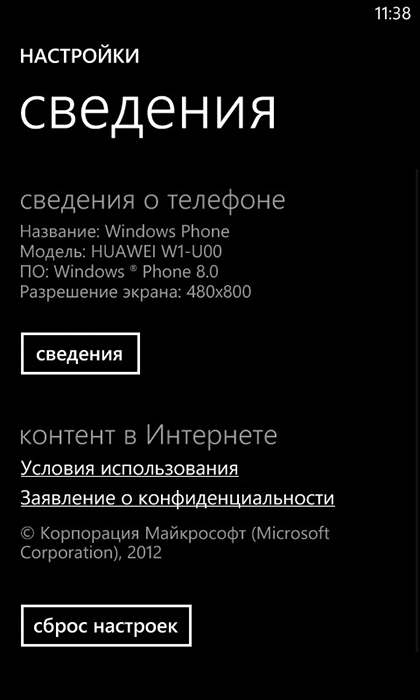
電話からの応答がなく、「パラメータ」項目を入力できない場合は、次のようにリセットを実行できます。
- 振動が始まるまで(約10〜15秒)音量を下げるボタンと電源ボタンを同時に押したままにします。
- 振動が始まったら、ボタンを放して、感嘆符が画面に表示されるまですぐに音量を下げます。
- 次のボタンを順番に押します。音量を上げ、音量を下げ、電源ボタンを押してから、もう一度音を小さくします。
- リセット手順が完了するまで待ってください。
SDカードからのインストールに関する問題
マーケットから直接携帯電話にダウンロードすることに加えて、Windows Phone 8以降では、以前にダウンロードしたプログラムをメモリカードからインストールすることができます。 つまり、たとえば、Wi-Fi経由で大量にダウンロードしたくない場合や、ワイヤレスネットワークが存在しない場合などです。 その後、あなたは公式ストアからコンピュータにプログラムのインストールファイルをダウンロードし、後でそれらをカードからデバイスにインストールすることができます。
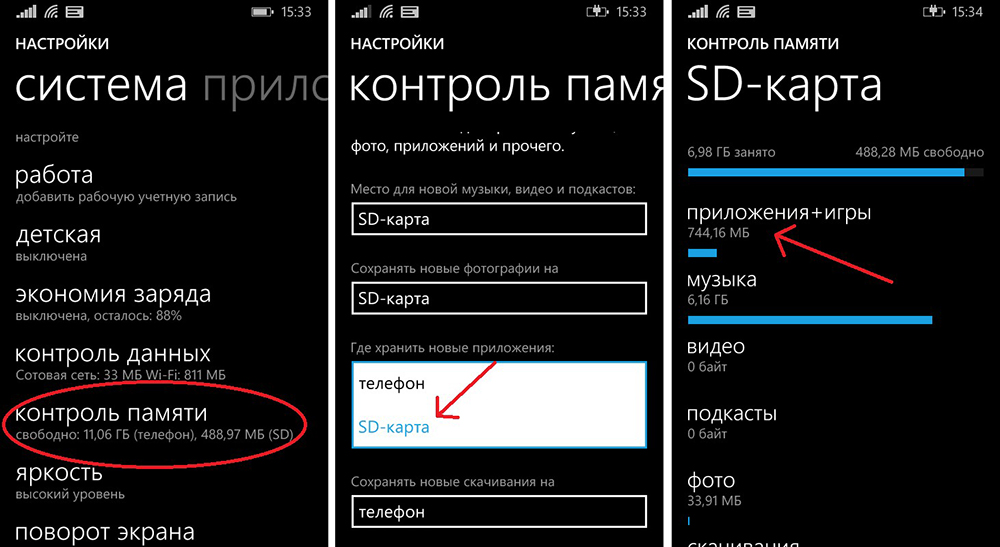
この場合、Windows Phoneは「組織のアプリケーションをインストールできません」というエラーを表示することがあります。 その理由は以下の通りです。
- あなたは非公式のファイルをダウンロードしました。 Windows Phoneは、サードパーティ製プログラムのインストールを許可しないクローズドシステムです。 もちろん、保護は特定の操作によって回避することができますが、ここでは保証を失うか、または電話を完全に台無しにする危険があります。
- ダウンロードしたアプリケーションは既にストアから削除されているため、携帯電話でブロックされています。
あなたが組織のアプリケーションをインストールできない問題に対する解決策は、正しいダウンロードとインストールに還元されます。
- 公式ストアでXAPファイルをダウンロードしてください。
- それらをメモリカードのルートディレクトリにコピーします。
- 店に戻って、そこにあなたはSDカードアイテムが現れたのを見るでしょう。
- それに行き、アプリケーションをチェックし、そしてインストールをクリックしてください。
点滅するスマートフォン
電話に関する問題がすべてのリストされた方法によって解決されない場合、それをそれをやり直すことは理にかなっています。 これは通常、サービスセンターで行われますが、Nokia Lumiaモデルには特別な知識を持たずに自宅でそれを行うことを可能にする特別なプログラムNokia Software Recovery Toolがあります。



















